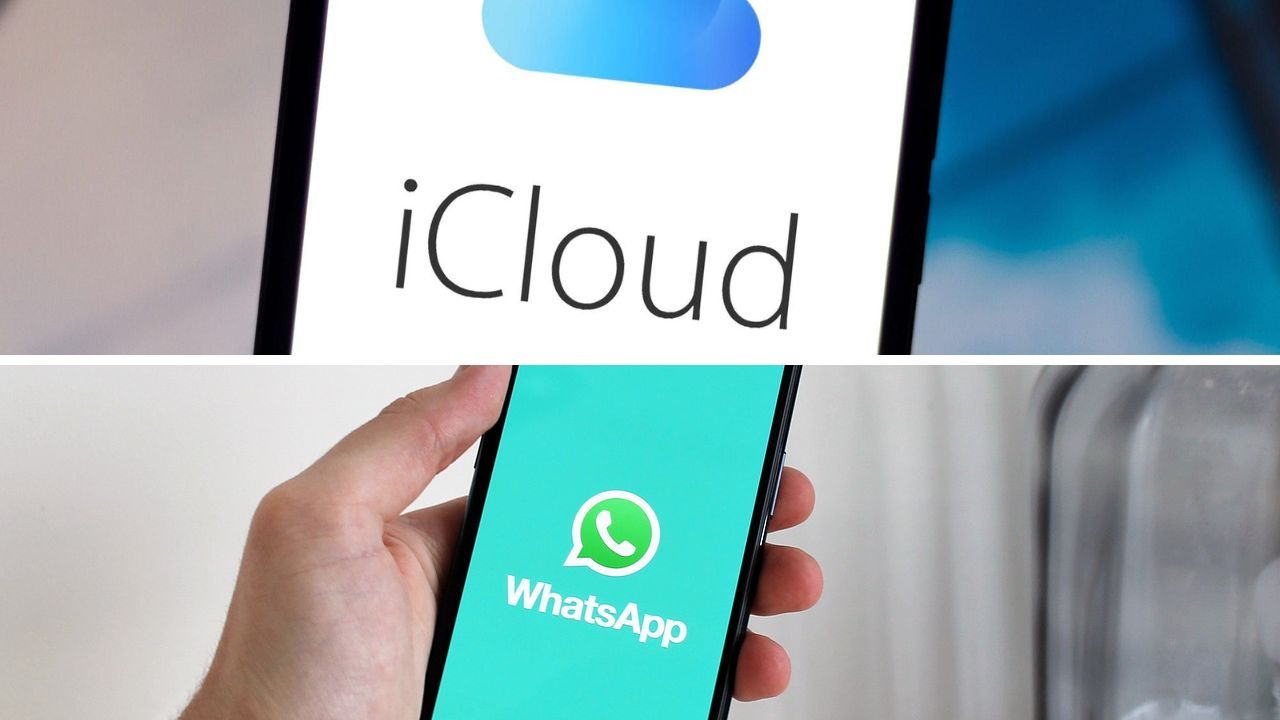
Whatsapp är den mest använda meddelandeappen men ibland kan den ge många problem och om den förstör din telefon så är det här vad du kan göra.
Dagens mest lästa artiklar:
Den mest populära meddelandeappen som de flesta av oss använder är Whatsapp, född 2009 tack vare hjärnorna hos Jan Koum och Brian Acton, tidigare anställda på Yahoo!. En app som först inte var designad för att lyckas och som väckte sådan uppståndelse att den köptes av Facebook 2014.
Men vad är innovativt med den här appen jämfört med andra meddelandeappar? Han var den första som fokuserade på ett mål: att låta människor kommunicera snabbt och utan störningar. En idé som har förändrat hur meddelanden skickas men som fortfarande inte är föremål för problem. Tänk om WhatsApp Från Det är ruin jag telefonSå här springer du i skydd.
Vad ska man göra om Whatsapp förstör din telefon?

Om du har en iPhone vet du redan vad iCloud är, Apples tjänst som säkert kan lagra all data på din telefon, inklusive meddelanden. Men vad ska man göra om Whatsapp tar upp för mycket utrymme inuti iCloud-lagring? Å andra sidan är det lediga utrymmet som erbjuds av denna tjänst bara 5 GB, till skillnad från Google Drive som istället erbjuder 15.
Däremot låter iCloud dig ta bort data från varje enskild app från säkerhetskopian och det är precis vad du behöver göra i det här fallet. Så radera en fil att stötta Från WhatsApp för att göra plats i iCloud: Du kan göra det snabbt och enkelt genom att vara uppmärksam på dessa steg.
Gå först till inställningar Från Whatsapp genom att klicka på ditt profilnamn, välj sedan iCloud och klicka på Hantera kontolagring. På så sätt kan du se hur mycket utrymme som upptas av WhatsApp på din iPhone. Gå nu till WhatsApp Messenger, klicka på Ta bort och du har tagit bort din Whatsapp-säkerhetskopia. Men du kan också gå vidare på ett annat sätt som är mindre repetitivt och mer omedelbart.
Inaktivera synkronisering av WhatsApp-data direkt med iCloud-säkerhetskopia genom att först gå till appinställningarna och sedan till iCloud. Inget har förändrats ännu. Vid det här laget klickar du på Visa alla och inaktiverar appen från listan. Genom att göra denna backup iCloud WhatsApp-data kommer inte längre att säkerhetskopieras automatiskt. Men vad händer om du ändrar dig efter det och inte vet hur du aktiverar en ny iCloud-säkerhetskopia på iPhone? ingen rädsla.
Gå till iPhone-inställningar och tryck på iCloud-menyn. Följ samma steg som jag berättade om tidigare och välj sedan ”iCloud backup”. Tro dock inte att allt detta är möjligt endast för Apple-kunder, för även de som använder Android kan göra det. Du behöver bara gå till inställningar och sedan klicka på ”Utrymme och data” och ”Hantera utrymme”. Vid det här laget öppnas en skärm där du hittar allt ditt WhatsApp-minne: hur många gigabyte använde du, hur många är kvar, etc. Nu är det din tur att bestämma vad du vill ta bort!

”Typisk nätninja. Passionerad musikförespråkare. Ölfantast. Oursäktande matvetare.”







